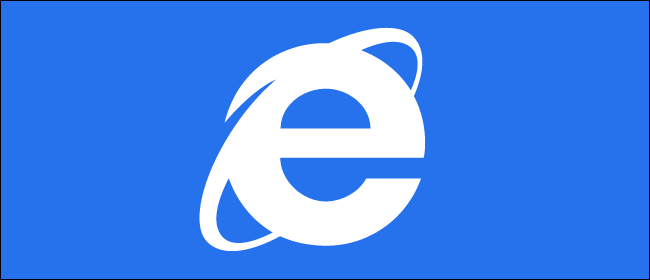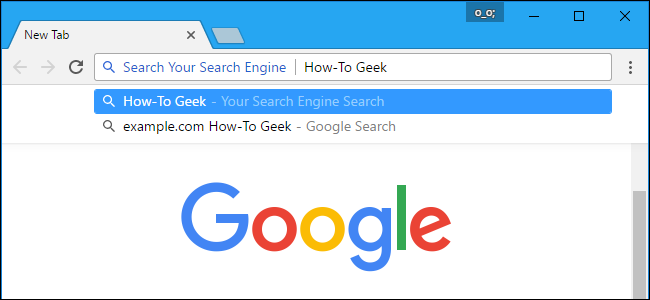Paieškos laukelis, esantis adreso juostos dešinėje„Firefox“ leidžia greitai ieškoti žiniatinklyje, neatidarant paieškos sistemos svetainės skirtuke. „Yahoo“ dabar yra numatytasis paieškos variklis, kai diegiate „Firefox“, tačiau tai lengvai keičiama.
Parodysime, kaip pakeisti numatytąjį paieškos laukelio ir adreso juostos paieškos variklį, naudojant „Google“ kaip pavyzdį, tačiau galite pasirinkti, kuris paieškos variklis jums patinka.

Norėdami pakeisti numatytąjį paieškos variklį, naudojamą ieškos lauke, spustelėkite padidinamąjį stiklą kairėje lango pusėje.

Tada iššokančiojo lango apačioje spustelėkite „Keisti paieškos parametrus“.

SUSIJĘS: Kaip pridėti bet kurį paieškos variklį prie savo interneto naršyklės
Paieškos puslapis rodomas naujame „Parinkčių“ skirtuke. Dalyje Numatytasis paieškos variklis išskleidžiamajame sąraše pasirinkite „Google“ (arba bet kurį ieškomą variklį).
Jei norimo paieškos variklio nėra sąraše, esančiame paieškos parinkčių ekrane, galite lengvai jį įtraukti į „Firefox“ galimų paieškos variklių sąrašą.

Spustelėkite „X“ skirtuke arba paspauskite „Ctrl“ + W, kad uždarytumėte „Parinkčių“ skirtuką.

Dabar įvedę paieškos terminą į paieškos laukelį, jūsų pasirinktas paieškos variklis bus automatiškai naudojamas paieškai atlikti.
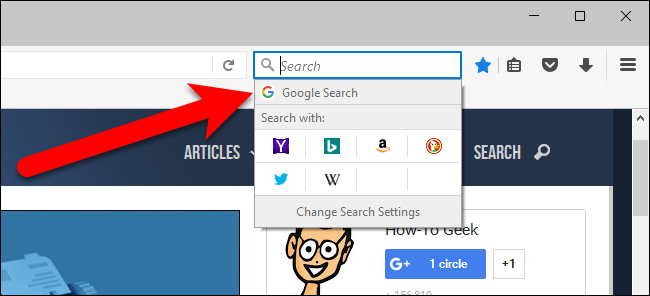
Dabar „Firefox“ paieškos laukelyje ir adreso juostoje bus naudojamas jūsų mėgstamiausias paieškos variklis, o ne „Yahoo“.